Le filtrage croisé permet aux lecteurs de tableaux de bord d'interagir plus facilement et plus facilement avec les données d'un tableau de bord, et de comprendre l'impact d'une métrique sur une autre. Grâce au filtrage croisé, les utilisateurs peuvent cliquer sur un point de données dans une vignette de tableau de bord pour filtrer automatiquement toutes les vignettes du tableau de bord en fonction de cette valeur.
Vous pouvez créer plusieurs filtres croisés en même temps, et utiliser ces filtres conjointement avec des filtres de tableau de bord standards.
Activation du filtrage croisé dans les tableaux de bord
Pour que le filtrage croisé soit activé correctement, toutes les tuiles du tableau de bord doivent être créées à partir du même champ Explorer.
- Assurez-vous de disposer du niveau d'accès Gérer les accès et modifier pour le tableau de bord.
Accédez au mode Édition du tableau de bord en sélectionnant Modifier le tableau de bord dans le menu à trois points.
Cliquez sur Filtres dans la barre d'outils bleue en haut du tableau de bord, puis activez le filtrage croisé.
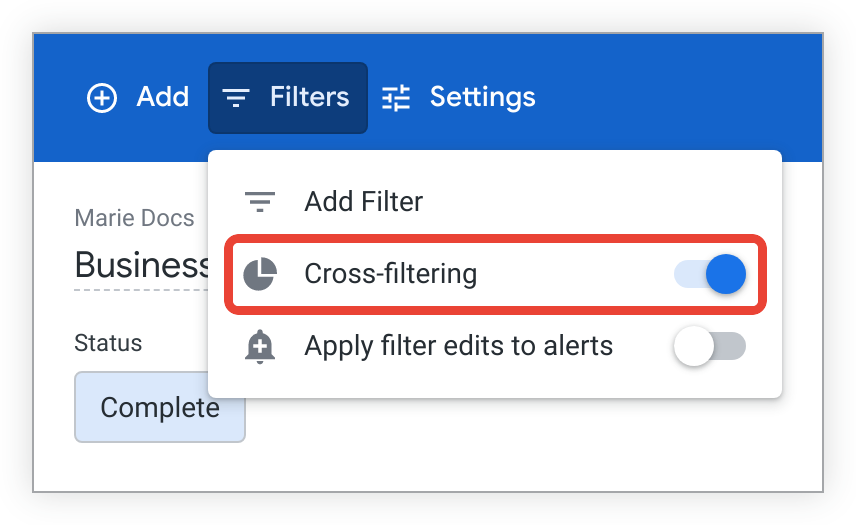
Si le tableau de bord contient des types de visualisation non compatibles, une fenêtre pop-up indique que le tableau de bord contient des tuiles qui ne peuvent pas lancer le filtrage croisé. Cliquez sur OK pour continuer.
Cliquez sur Enregistrer dans la barre d'outils du tableau de bord.
Les développeurs LookML peuvent utiliser la notoriété agrégée pour optimiser les performances du filtrage croisé. Pour en savoir plus sur l'utilisation de la notoriété globale avec les tableaux de bord, consultez la page Créer des tableaux de bord personnalisés.
Création de filtres croisés dans des tableaux de bord
Une fois le filtrage croisé activé dans une instance et un tableau de bord, vous pouvez créer des filtres croisés.
- Cliquez sur un point de données dans une carte contenant une visualisation compatible.
Pour les graphiques à barres, à colonnes, en courbes, en aires, en nuage de points et à secteurs, vous pouvez également cliquer sur la légende du graphique.
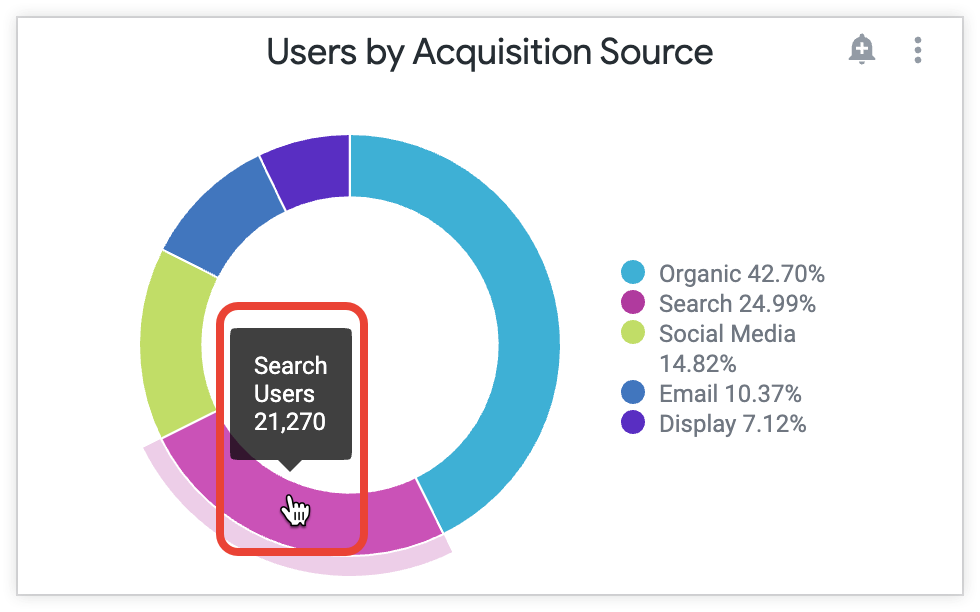
- La vignette qui crée le filtrage croisé souligne ce point de données et grise tous les autres. Toutes les autres vignettes de données seront filtrées en fonction de la valeur de ce point de données. Le champ de filtrage croisé et la valeur apparaissent en haut du tableau de bord pour référence.
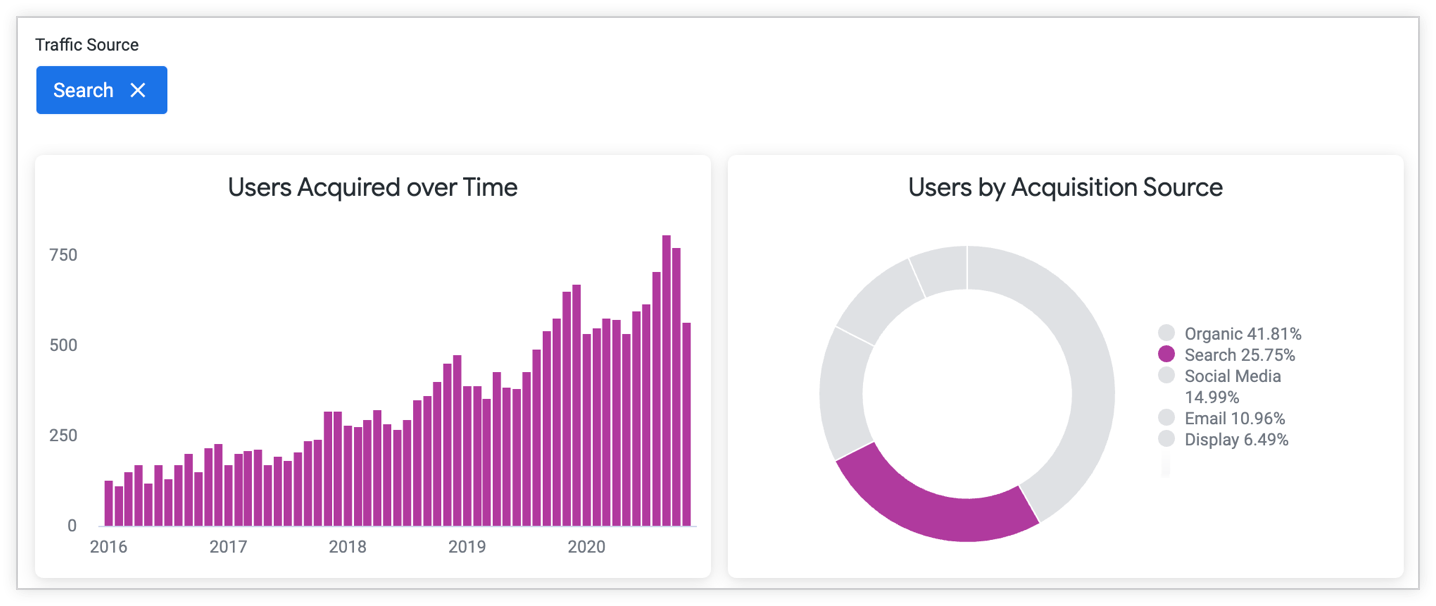
- Pour ajouter une valeur à un filtre croisé existant, maintenez la touche Commande (Mac) ou Ctrl (Windows) enfoncée tout en cliquant sur les autres points de données ou légendes.
- Les vignettes sont également filtrées à l'aide de la valeur supplémentaire. La valeur supplémentaire du filtre croisé s'affiche en haut du tableau de bord.

- Pour ajouter un filtre croisé, cliquez sur un autre point de données de n'importe quelle vignette contenant un type de visualisation pris en charge. Toutes les tuiles sont également filtrées en fonction de ce filtre croisé, et un champ et une valeur supplémentaires s'affichent en haut du tableau de bord.

Types de visualisations prises en charge et non prises en charge
Chaque vignette de données d'un tableau de bord contient une visualisation et son type détermine si vous pouvez ou non utiliser les points de données de cette vignette pour créer des filtres croisés.
Types de visualisations prises en charge
Les types de visualisation suivants sont compatibles et peuvent créer des filtres croisés:
- Tableaux de tableaux
- Tableaux (anciens)
- Graphiques à colonnes
- Graphiques à barres
- Graphiques en courbes
- Graphiques en aires
- Graphiques à nuage de points
- Graphiques à secteurs
- Graphiques en cartes qui utilisent l'option Points pour les données de la requête
type: location, et des graphiques en carte qui utilisent les données detype: zipcode - Graphiques statiques (régions)
- Graphiques statiques (points)
- Graphiques en nuage de mots
- Graphiques en anneau selon la forme du donut
- Graphiques de l'entonnoir
- Graphiques chronologiques
- Graphiques en cascade
- Graphiques Boxplot
- Visualisations personnalisées
Pour en savoir plus sur l'activation du filtrage croisé sur les visualisations personnalisées, consultez la documentation de référence de l'API 2.0 dans le dépôt GitHub custom_visualizations_v2.
Types de visualisations non prises en charge
Les types de visualisations suivants ne sont pas pris en charge et ne permettent pas de créer des filtres croisés ; ils peuvent cependant être filtrés à l'aide de filtres croisés :
- Graphiques à valeur unique
- Graphiques à enregistrements uniques
- Graphiques en cartes qui utilisent les options Graphique autres que Points pour les données de
type: location, ou graphiques qui utilisent des calques de carte - Visualisations utilisant la mise en page en grille
- Visualisations basées sur des résultats fusionnés lorsque toutes les requêtes dans les résultats fusionnés proviennent du même élément "Exploration" que les autres tuiles de tableau de bord (si un tableau de bord contient une tuile de résultats fusionnés avec des requêtes provenant d'explorations différentes, les filtres croisés ne peuvent pas être activés pour ce tableau de bord)
Quel que soit le type de visualisation, vous ne pouvez pas créer de filtres croisés (ni de filtres de tableau de bord standards) sur un champ personnalisé.
Utilisation d'une sélection de plages
Vous pouvez utiliser une sélection de plages pour effectuer le filtrage croisé d'un tableau de bord sur une plage entière. Pour utiliser la sélection de gamme :
- Une vignette de tableau de bord doit utiliser une visualisation de ligne, de zone ou de dispersion.
- La visualisation doit utiliser des données continues sur l'axe X, qui sont généralement des données numériques, des données utilisant des périodes ou des données d'un type basé sur le temps, bien que certains délais et types de périodes ne soient pas continus.
- Le Type d'échelle de l'axe des abscisses de la visualisation ne doit pas être Ordinal. Si la valeur est Ordinale, la sélection de la plage crée des filtres croisés distincts pour chaque point de données sélectionné.
Pour utiliser la sélection de plages, cliquez sur une des extrémités de la plage, et maintenez appuyé en faisant glisser jusqu'à l'autre extrémité de la plage. Lorsque vous relâchez le bouton, le filtrage croisé s'affiche en haut du tableau de bord et les autres vignettes appliquent un filtre selon cette plage. Vous ne pouvez pas ajouter de valeurs supplémentaires aux filtres croisés de sélection de la plage.
Par exemple, cet utilisateur de tableau de bord a sélectionné les semaines entre le 25 novembre et le 2 décembre. La plage sélectionnée est grisée et le filtre croisé apparaît en haut du tableau de bord.
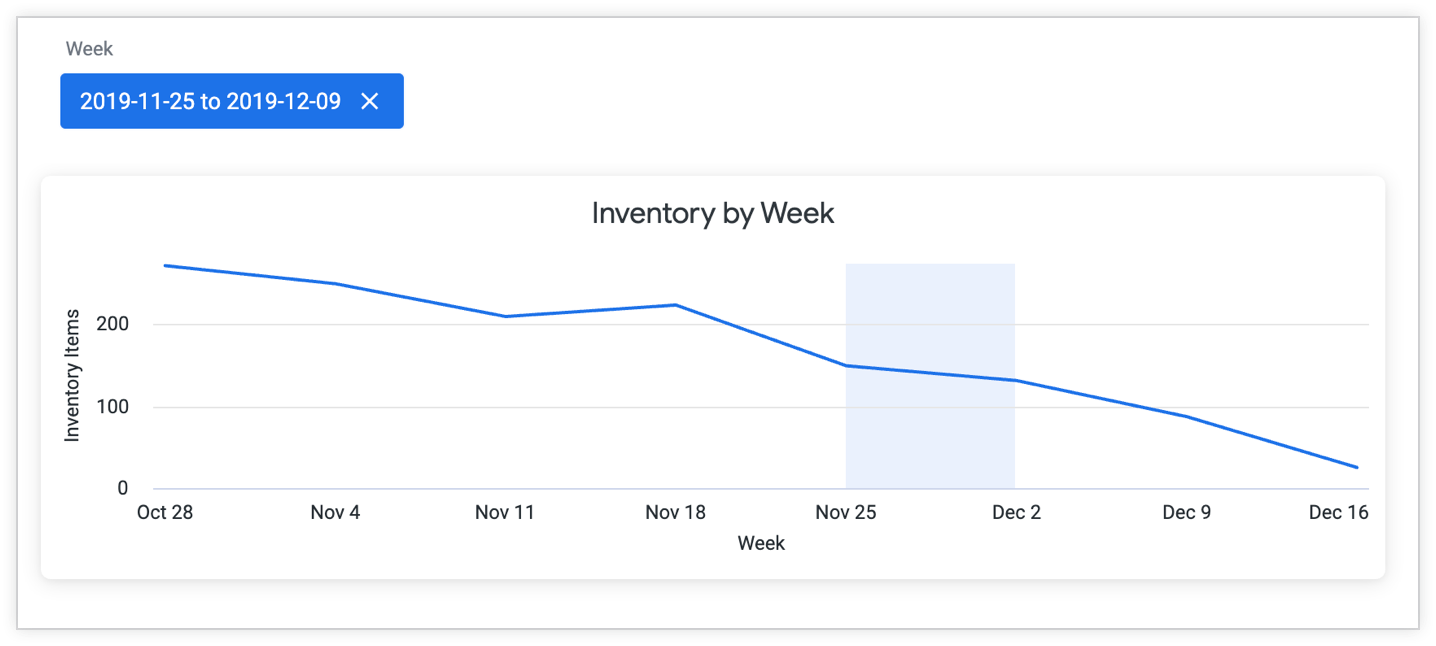
Chaque point de données englobe une semaine. Alors que la zone ombrée semble se terminer au 2 décembre, le filtre croisé se termine réellement au 9 décembre, le dernier jour de la semaine. Le filtre croisé en haut du tableau de bord affiche l'ensemble de la plage, du 25 novembre au 9 décembre.
Types temporels non continus
Les périodes et les types temporels listés ci-dessous ne sont pas considérés comme continus. Si vous utilisez la sélection de plages, un filtre croisé distinct est créé pour chaque point de données que vous sélectionnez.
date_time_of_daydate_day_of_weekdate_month_namedate_quarter_of_yeardate_fiscal_quarter_of_year
Utilisation des filtres croisés avec des filtres de tableau de bord standard
Un tableau de bord peut contenir des filtres standards et multifiltres. Les filtres croisés apparaissent en bleu foncé en haut du tableau de bord, après les filtres standard. Par exemple, le filtre Statut est un filtre standard. Les filtres Mois de création et Source du trafic sont des filtres croisés :
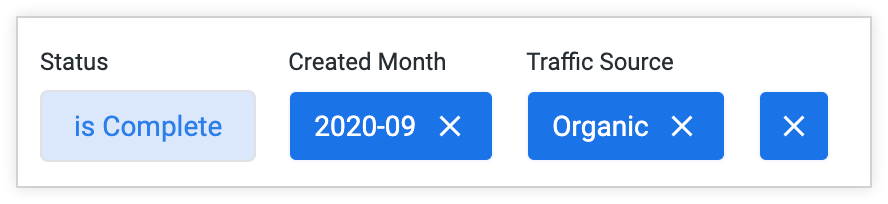
Les filtres croisés se distinguent des filtres de tableau de bord standard sur les points suivants :
- Le filtrage croisé doit être activé séparément pour les instances et les tableaux de bord Looker.
- Vous n'avez pas besoin d'un accès en modification à un tableau de bord pour créer ou modifier des filtres croisés (vous devez avoir l'autorisation de modifier pour activer le filtrage croisé pour un tableau de bord.
- Impossible de configurer des filtres croisés avec les mêmes commandes de tableau de bord que les filtres standards.
- Les autres utilisateurs ne peuvent pas voir les filtres croisés spécifiques, sauf si le tableau de bord multifiltré est partagé via un lien ou intégré dans un site Web.
- Les filtres croisés ne sont pas enregistrés dans le tableau de bord. Une fois que vous quittez un tableau de bord, les filtres croisés sont supprimés.
- Les filtres croisés ne s'appliquent pas aux téléchargements, aux calendriers ni aux alertes du tableau de bord.
Lorsque vous utilisez des filtres croisés, vous pouvez modifier temporairement les valeurs des filtres d'un tableau de bord. Cependant, si vous créez un filtre croisé dans un champ auquel un filtre standard est déjà appliqué, la valeur du filtre standard ne peut pas être modifiée tant que le filtre croisé n'est pas supprimé.
Si vous disposez de droits de modification pour un tableau de bord, vous pouvez modifier et créer des filtres de tableau de bord standards lorsque les filtres croisés sont activés. Toutefois, le passage en mode Édition permettant de modifier ou d'ajouter des filtres standards efface tous les filtres croisés existants.
Partage de tableaux de bord dotés de filtres croisés
Les filtres croisés ne sont pas enregistrés dans un tableau de bord. Vous pouvez les partager des manières suivantes :
- En partageant un lien vers le tableau de bord
- En intégrant un tableau de bord contenant des filtres croisés
Exploration détaillée lorsque le filtrage croisé est activé
Lorsque le filtrage croisé est activé sur un tableau de bord, vous pouvez effectuer un clic droit sur les données de la visualisation.
Suppression des filtres croisés
Deux options s'offrent à vous pour supprimer un filtre croisé :
- Cliquez à nouveau sur le point de données soumis à un filtre croisé.
- Cliquez sur le X à côté de la valeur de filtrage croisé en haut du tableau de bord.
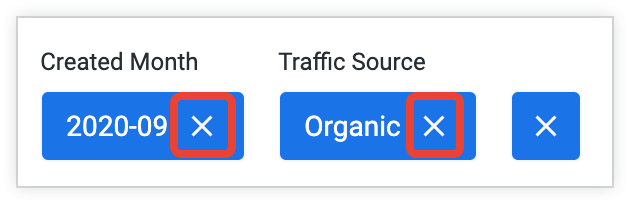
S'il existe plusieurs filtres croisés, vous pouvez tous les effacer en cliquant sur la croix (X) à droite des valeurs de filtre en haut du tableau de bord.
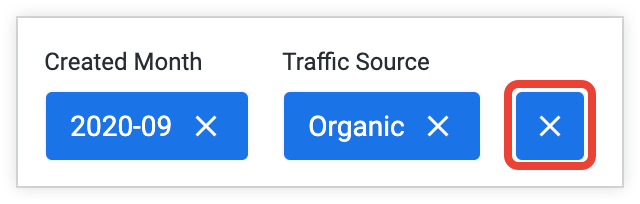
Si vous passez en mode Édition, tous les filtres croisés sont également supprimés.
Optimisation des performances du filtrage croisé à l'aide de la reconnaissance d'agrégats
Les développeurs LookML peuvent être en mesure d'optimiser les performances des requêtes liées aux tableaux de bord filtrés à l'aide de la notoriété agrégée. Grâce à la fonctionnalité de notoriété globale, les développeurs peuvent créer des tables agrégées sous les paramètres explore de LookML, ce qui permet d'optimiser les requêtes sur une ou plusieurs tuiles dans un tableau de bord. La première étape consiste à obtenir le tableau LookML agrégé, qui s'affiche sous l'option Obtenir LookML dans le menu à trois points du tableau de bord. Pour en savoir plus, consultez la page de documentation sur le paramètre aggregate_table.
